Mi agradecimiento a Cloclo por invitarme a traducir su tutorial
Esta traducción, no está permitido copiarla ni distribuirla en
otros sitios, sin mi consentimiento y el consentimiento de la creadora del
tutorial.
Este tutorial, esta realizado en su versión original, desde
PSP X2, y mi traducción desde PSP X9, pero puedes realizarla desde otra versión
PSP. No obstante, el resultado puede variar ligeramente, dependiendo de la
versión PSP que utilices
Si utilizas otros colores, puedes cambiar modo de capa, o
colorear, según tu imagen
Recuerda: Los materiales utilizados son propiedad de sus
respectivos autores, no los puedes compartir sin su consentimiento.
Gracias a ell@s por sus creaciones y tubes.
** Para ver las capturas,
ampliadas, solo haz clik en la imagen y automáticamente en tu pantalla
Después solo tienes que cerrar
(X) en la ampliación, para volver al
Materiales
1 Imagen, canal Alpha, de Cloclo
1 Imagen principal, mujer, de Tocha (Tocha23549) Gracias
2 Tubes, flores, de Cloclo
4 Decos, de Cloclo
1 Máscara de Narah (Narah_mask_05378) Gracis
1 Máscara de TDStudio (tdstudio042) Gracias
1 Preset Glass, de Cloclo (Glass_manuska)
1 Preset Shadow (Shadow_manuska)
** Haz doble clik, sobre cada
uno de los presets, para que se instalen automáticamente
Filtros
[AFS Import]… sqborder2
Eye Candy 5 Impact… Glass
Unlimited 2.0
* Kang4… softDot
Eye Candy 5 Impact… Perspective Shadow
Graphics plus… Quick Tile1
**El filtro marcado con (*), se
ha utilizado desde Unlimited 2.0
Colores
1
Abre la imagen Alpha (alpha_manuska)
Duplica esta imagen (Shift+D) y guarda la original.
Trabajaremos sobre la copia
Renombra esta capa como Trama 1
Forma con tus colores, el siguiente gradiente Reflejos
Pinta tu imagen Alpha con este gradiente
Nueva capa de trama
Pinta esta capa con el siguiente gradiente Lineal:
2
Ajustar… Desenfocar… Desenfoque gaussiano (50)
Efectos de Distorsión… Ondas (x 2 veces)
Capas… Fusionar… Fusionar hacia abajo
Capas… Nueva capa de trama
Pinta esta capa con el color 2
Capas… Nueva capa de trama, a partir de una imagen (tdstudio042)
Capas… Fusionar… Fusionar grupo
Ajustar… Nitidez… Enfocar
3
Capas… Nueva capa de trama
Pinta esta capa con el color 2
Capas… Nueva capa de mascara, a partir de una imagen
Capas… Fusionar… Fusionar grupo
Capas… Duplicar
Imagen… Espejo… Espejo Horizontal
Imagen… Espejo… Espejo Vertical
Capas… Fusionar… Fusionar hacia abajo
Ajustar… Nitidez… Enfocar
Efectos 3D… Sombra (2/ 2/ 75/ 5/ #Color1)
Nueva capa de trama
Selecciones… Cargar selección, desde canal Alpha (Cloclo1)
Pinta la selección con el gradiente Lineal, que esta en
memoria
Ajustar… Desenfocar… Desenfoque gaussiano (50)
Cambia el modo, de esta capa, a Luminancia Heredada
Selecciones… Modificar… Seleccionar bordes de selección
Complementos… [AFS Import]… sqborder2
Complementos… Eye Candy 5 Impact… Glass (preset Glass_manuska)
Selecciones… Anular selección
Efectos 3D… Sombra (2/ 2/ 75/ 5/ #Color1)
4
Capas… Duplicar
Imagen… Cambiar tamaño, de esta capa, a 75%
Activa la herramienta Selección (K en el teclado), y ajusta para situar
Pulsa la tecla M para desactivar esta herramienta
Capas… Fusionar… Fusionar hacia abajo
Capas… Duplicar
Imagen… Espejo… Espejo Horizontal
Capas… Fusionar… Fusionar hacia abajo
Situate sobre la capa de debajo (Gripo Trama 1)
Selecciones… Cargar selección, desde canal Alpha (Cloclo2) Mismos ajustes anteriores
Selecciones… Convertir selección en capa
Capas… Organizar… Traer al frente
Complementos… Unlimited 2.0… Kang4… softDot (ajuste predeterminado:75)
Complementos… Eye Candy 5 Impact… Glass (de nuevo, preset Glass_manuska)
Selecciones… Anular seleccion
5
Efectos 3D… Sombra (2/ 2/ 75/ 5/ #Color 1)
Capas… Duplicar
Imagen… Espejo… Espejo Horizontal
Imagen… Espejo… Espejo Vertical
Capas… Fusionar… Fusionar hacia abajo
Cambia el modo de esta capa a Luz fuerte
Continúa sobre esta capa
Selecciones… Cargar selección, desde canal Alpha (Cloclo3) Mismos ajustes anteriores
Capas… Nueva capa de trama
Pinta esta capa con el gradiente Lineal del comienzo, y que
esta en memoria
Ajustar… Desenfocar… Desenfoque gaussiano (50)
Cambia el modo de esta capa a Luinancia Heredada
Mantén la selección, activa
Efectos de Textura… Mosaico de vidrio
Selecciones… Modificar… Seleccionar bordes de selección
Pinta esta selección, con el gradiente Lineal
Complementos… Eye Candy 5 Impact… Glass (preset Glass_manuska)
Selecciones… Anular selección
Ajustar… Nitidez… Enfocar
6
Situate sobre la capa del fondo
Selecciones… Cargar selección, desde canal Alpha (Cloclo4)
Selecciones… Convertir selección en capa
Capas… Organizar… Traer al frente
Complementos… Unlimited 2.0… Kang4…softDot (mismos ajustes
anteriores en memoria)
Complementos… Eye Candy 5 Impact… Glass (preset Glass_manuska)
Selecciones… Anular selección
Cambia el modo de esta capa, a Luz fuerte
Efectos 3D… Sombra (2/ 2/ 75/ 5/ #Color1)
Editar… Copiar y Pegar, en nueva capa el tube de flores (fleur
Cloclo)
No es necesario que lo muevas
Editar… Copiar y Pegar, en nueva capa el 2º deco (deco
Cloclo2)
No es necesario que lo muevas
Editar… Copiar y Pegar, en nueva capa el 3º deco (deco
Cloclo3)
No es necesario que lo muevas
Editar… Copiar y Pegar, en nueva capa el 4º deco (deco
Cloclo4)
No es necesario que lo muevas
Editar… Copiar y Pegar, en nueva capa el otro tube de flores
(fleur Cloclo1)
No es necesario que lo muevas
7
Imagen… Añadir bordes, simétrico, de 2 pix, en el color 1
Imagen… Añadir bordes, simétrico de 2 pix, en el color 2
Imagen… Añadir bordes, simétrico, de 2 pix, en el color 1
Selecciones… Seleccionar todo
Imagen… Añadir bordes, simétrico, de 25 pix en color blanco
Selecciones… Invertir
Pinta esta selección, con el gradiente Lineal, que esta en
memoria
Efectos de Textura… Mosaico de vidrio (mismos ajustes
anteriores)
Selecciones… Invertir
8
Complementos… Eye Candy 5
Impact… Perspective Shadow (preset Shadow_manuska)
Selecciones… Anular seleccion
9
Imagen… Añadir bordes, simétrico, de 2 pix, en el color 1
Imagen… Añadir bordes, simétrico, de 2 pix, en el color 2
Imagen… Añadir bordes, simétrico, de 2 pix, en el color 1
Selecciones… Seleccionar todo
Imagen… Añadir bordes, simétrico de 30 pix, en color blanco
Selecciones… Invertir
Pinta este bordes con el gradiente Lineal, que esta en
memoria
Complementos… Unlimited 2.0… Simple… Centre Tile
Ajustar… Desenfocar… Desenfoque gaussiano (20)
Efectos de Textura… Textil
Selecciones… Invertir
Complementos… Eye Candy 5 Impact… PErspective Shadow (preset
Shadow_manuska)
Selecciones… Anular seleccion
Imagen… Añadir bordes, simétrico, de 2 pix, en el color 1
Selecciones… Seleccionar todo
Imagen… Añadir bordes, simétrico, de 40 pix, en color blanco
Selecciones… Invertir
Complementos… Graphics plus… Quick Tile1 (ajustes
predeterminados) x 2 veces
Selecciones… Anular seleccion
10
Activa la Varita mágica (Tolerancia 0)
Selecciona con ella, el exterior blanco
Pinta esta selección con el gradiente Lineal
Selecciones… Seleccionar todo
Imagen… Añadir bordes, simétrico, de 1 pix, en color 1
Selecciones… Anular seleccion
Editar… Copiar y Pegar, en nueva capa, el 6º deco (Cloclo6)
Editar… copiar y Pegar, en nueva capa, el tube principal
En este caso se ha cambiado el tamaño, del tube de
Tocha, a 95%
Situalo y aplica una sombra a tu gusto
En una capa nueva agrega la marca de agua de Cloclo
Añade también, en una capa nueva, tu firma o marca de agua
Capas… Fusionar… Fusionar todo (Aplanar)
Imagen… Cambiar tamaño a 1000 pix de ancho
Listo! Ya lo tienes… Ahora puedes guardar tu imagen, como archivo .jpg
Mi versión
Chica en columpio, de Guismo (calguisMaya06052020) Gracias
Ramo de flores, de Yedra (1806©Yedralina)
Flor, Anastasia verde, de Yedra (1831©Yedralina)
Espero que esta traducción te sea de ayuda para realizar
esta bonita imagen
Si lo deseas, puedes enviarme tus dudas y tu versión a
través de mi Facebook, o a mi email
Tutorial original de ©Cloclo
-Ene 2021
Traducción a español, de
©Yedralina - 31 Ene 2021
Prohibida su copia y distribución sin el consentimiento de ©Cloclo
y ©Yedralina
©2005-2021Yedralina©


















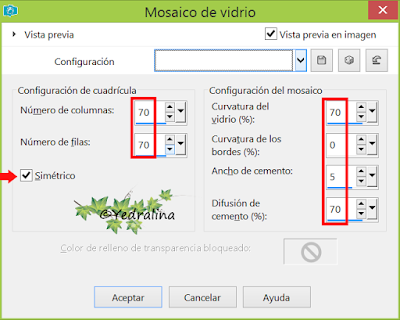





No hay comentarios:
Publicar un comentario